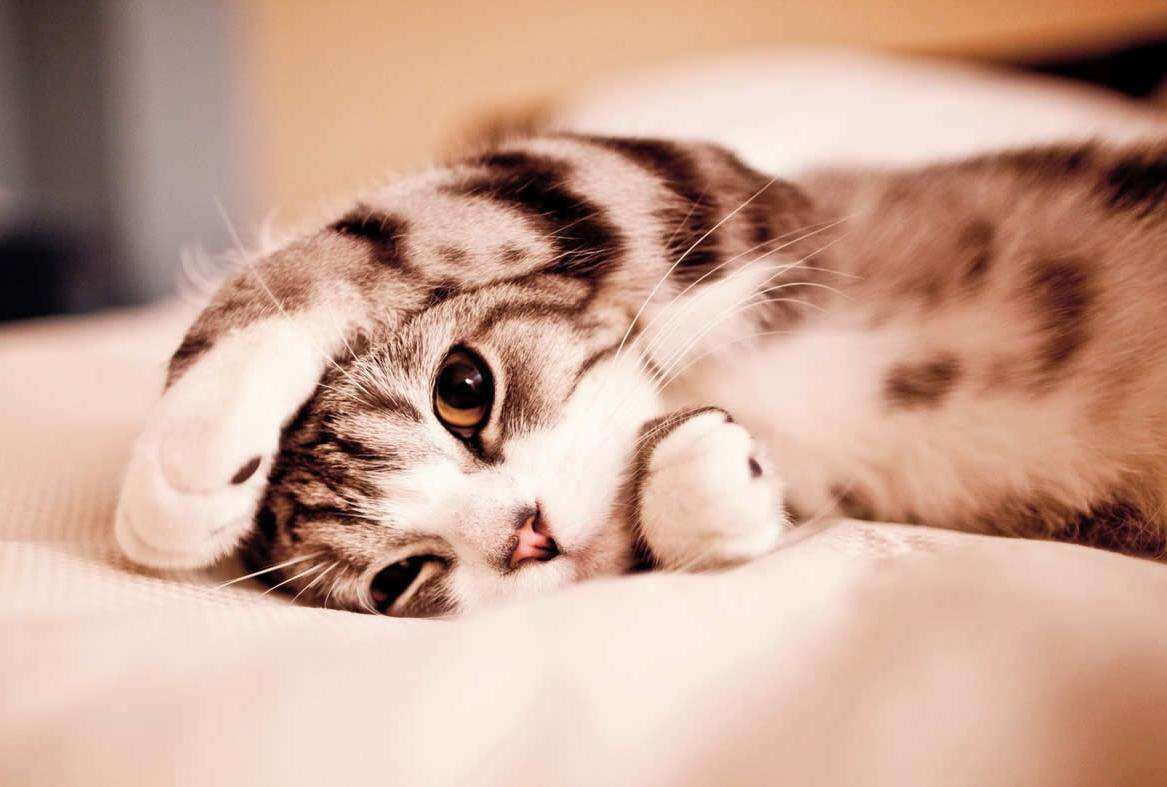
本文介绍基于 Agora SDK 在 macOS 端实现一对一视频通话。
前提条件
Xcode 9.0 或以上版本
支持 macOS 10.10 或以上版本的 macOS 设备
有效的 Agora 账户(免费注册)
注:如果你的网络环境部署了防火墙,请根据声网文档中心的「应用企业防火墙限制」打开相关端口。
准备开发环境
本节介绍如何创建项目,并将 Agora SDK 集成至你的项目中。
创建 macOS 项目
参考以下步骤创建一个 macOS 项目。若已有 macOS 项目,可以跳脱这一步,直接查看本文「集成 SDK」小节。
打开 Xcode 并点击 Create a new Xcode project。
选择项目类型为 Cocoa App,并点击 Next。
输入项目信息,如项目名称、开发团队信息、组织名称和语言,并点击 Next。
如果你没有添加过开发团队信息,会看到 Add account… 按钮。点击该按钮并按照屏幕提示登入 Apple ID,完成后即可选择你的账户作为开发团队。
选择项目存储路径,并点击 Create。
进入 TARGETS > Project Name > General > Signing 菜单,选择 Automatically manage signing,并在弹出菜单中点击 Enable Automatic。
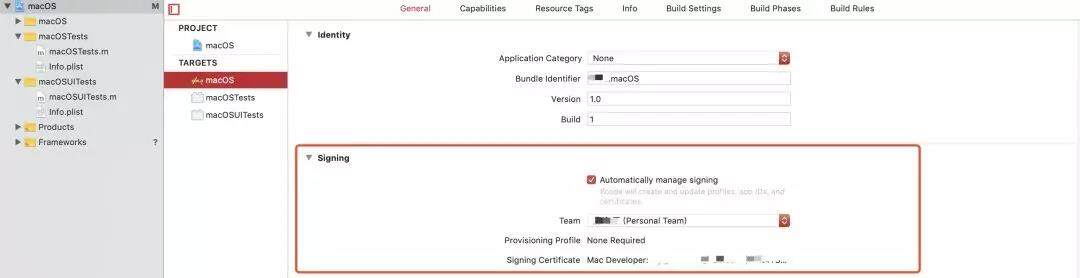
集成 SDK
选择如下任意一种方式将 Agora SDK 集成到你的项目中。
方法一:使用 CocoaPods 自动集成
开始前确保你已安装 Cocoapods。参考 Getting Started with CocoaPods 安装说明。
在 Terminal 里进入项目根目录,并运行 pod init 命令。项目文件夹下会生成一个 Podfile 文本文件。
打开 Podfile 文件,修改文件为如下内容。注意将 Your App 替换为你的 Target 名称。
platform :macOS, ‘10.11’ use_frameworks!
target ‘Your App’ do
pod ‘AgoraRtcEngine_macOS’
end
4. 在 Terminal 内运行 pod update 命令更新本地库版本。
5. 运行 pod install 命令安装 Agora SDK。成功安装后,Terminal 中会显示 Pod installation complete!,此时项目文件夹下会生成一个 xcworkspace 文件。
6. 打开新生成的 xcworkspace 文件。
方法二:手动复制 SDK 文件
前往 SDK 下载页面,获取最新版的 Agora SDK,然后解压。
将 libs 文件夹内的 AgoraRtcEngineKit.framework 文件复制到项目文件夹下。
打开 Xcode,进入 TARGETS > Project Name > Build Phases > Link Binary with Libraries 菜单,点击 + 添加如下库。在添加 AgoraRtcEngineKit.framework 文件时,还需在点击 + 后点击 Add Other…,找到本地文件并打开。
添加前:
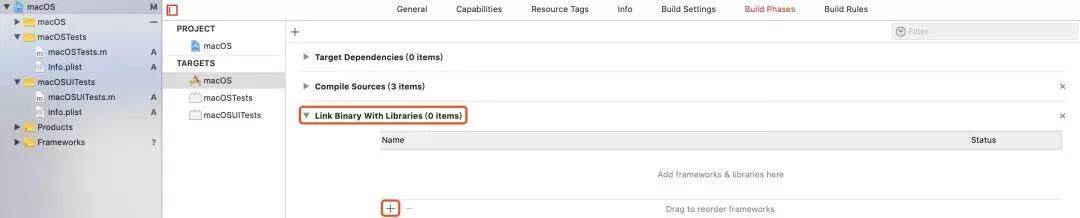
添加后:
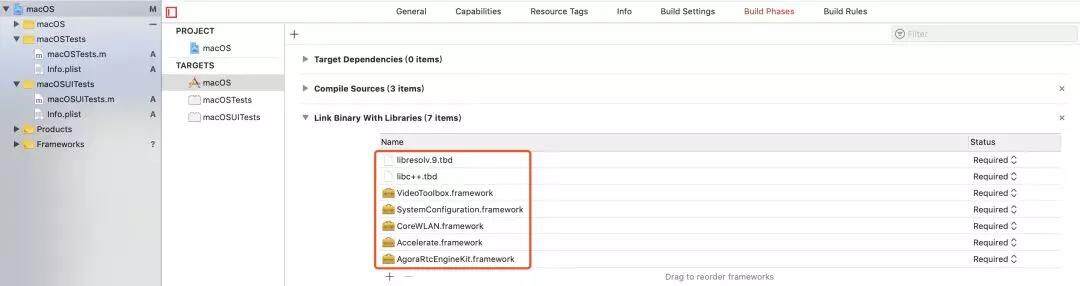
AgoraRtcEngineKit.framework
Accelerate.framework
CoreWLAN.framework
libc++.dylib
libresolv.9.tbd
SystemConfiguration.framework
VideoToolbox.framework
添加媒体设备权限
根据场景需要,打开 Xcode ,在 info.plist 文件中,点击 + 图标开始添加如下内容,获取相应的设备权限:
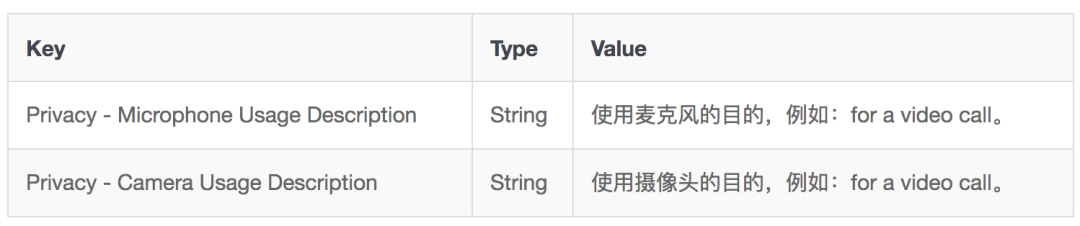
添加前:
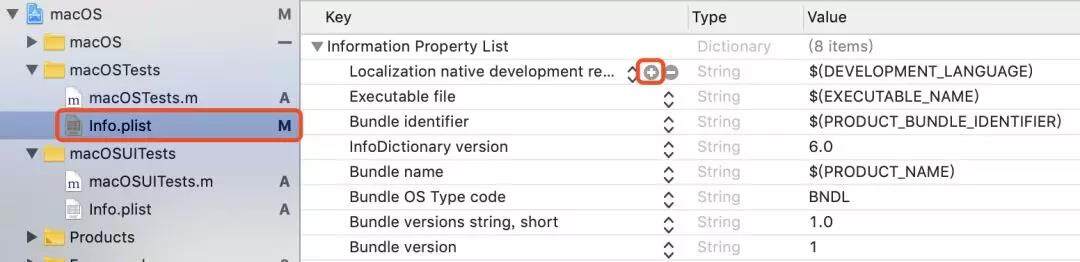
添加后:
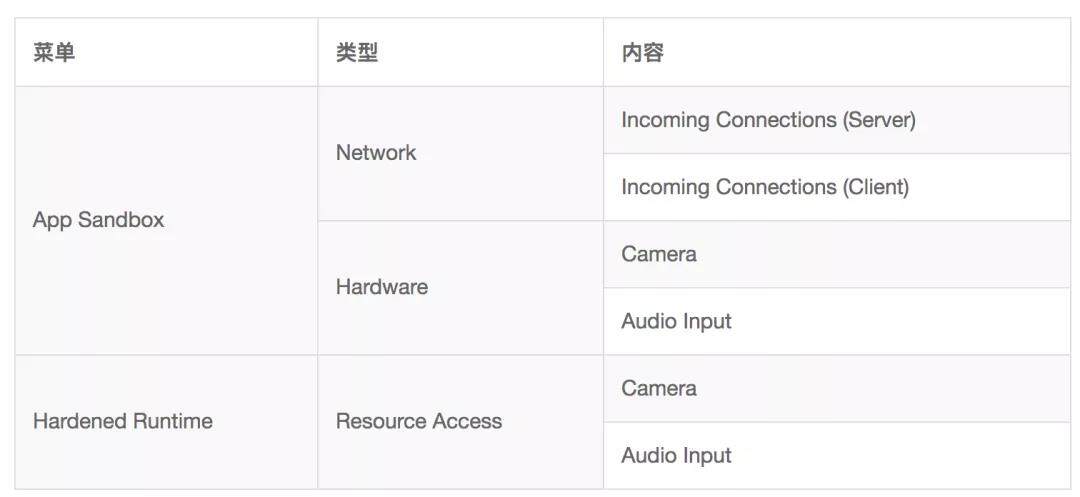
若你的项目已启用 App Sandbox 或 Hardened Runtime 设置,则需勾选如下内容,获取相应的设备权限:
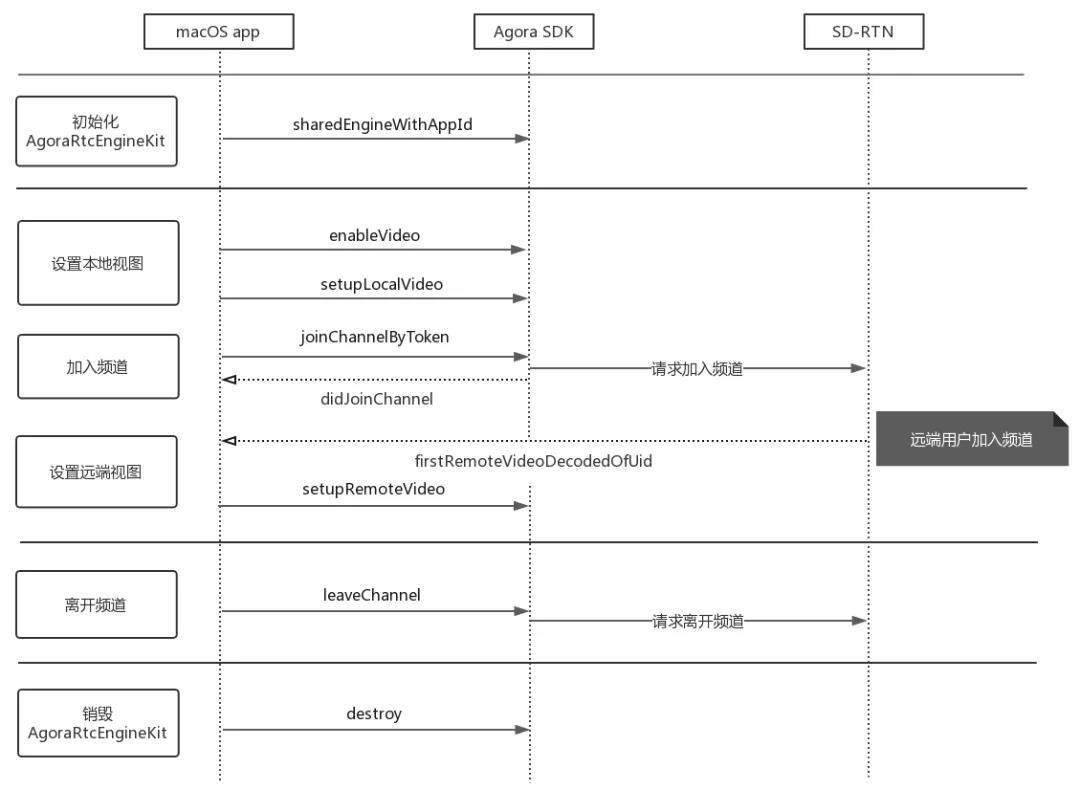
根据苹果官方要求:
对于在 Mac App Store 发布的软件,需要启用 App Sandbox 设置。详见苹果官方声明。
对于不在 Mac App Store 发布的软件,需要启用 Hardened Runtime 设置。详见苹果官方声明。
实现音视频通话
本节介绍如何实现音视频通话。视频通话的 API 调用时序见下图:
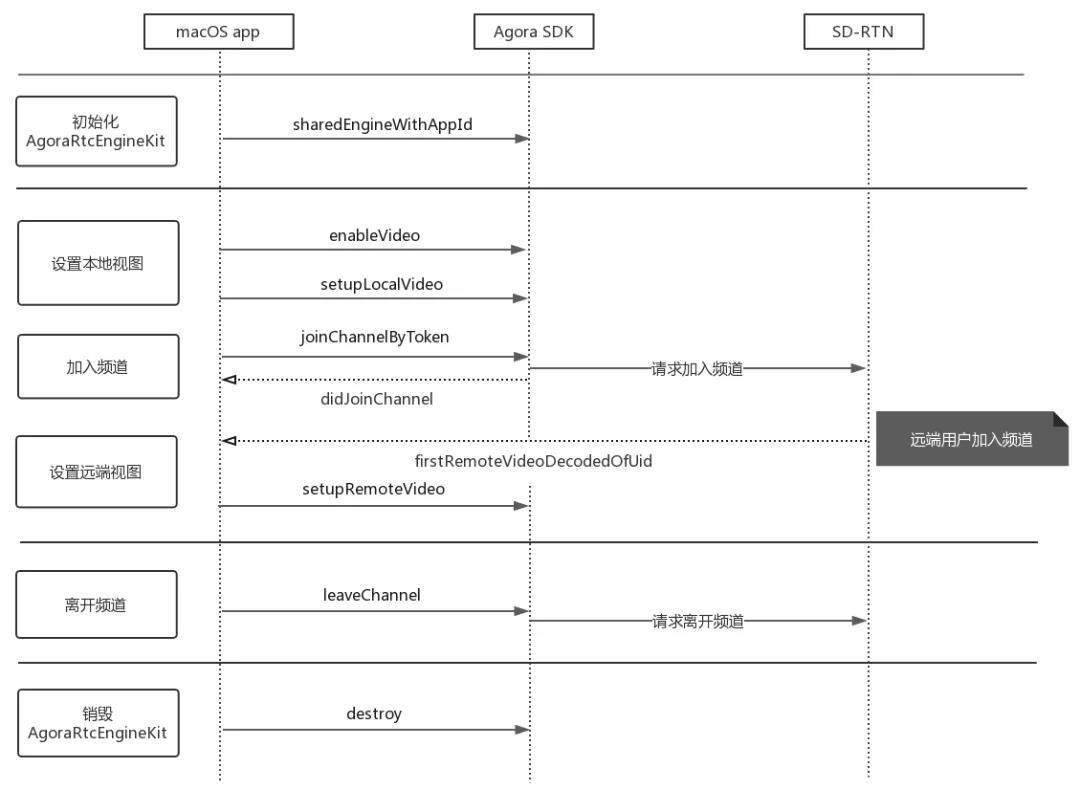
1. 创建用户界面
根据场景需要,为你的项目创建音视频通话的用户界面。若已有用户界面,可以直接查看导入类。
如果你想实现一个视频通话,我们推荐你添加如下 UI 元素:
本地视频窗口
远端视频窗口
结束通话按钮
当你使用示例项目中的 UI 设计时,你将会看到如下界面:
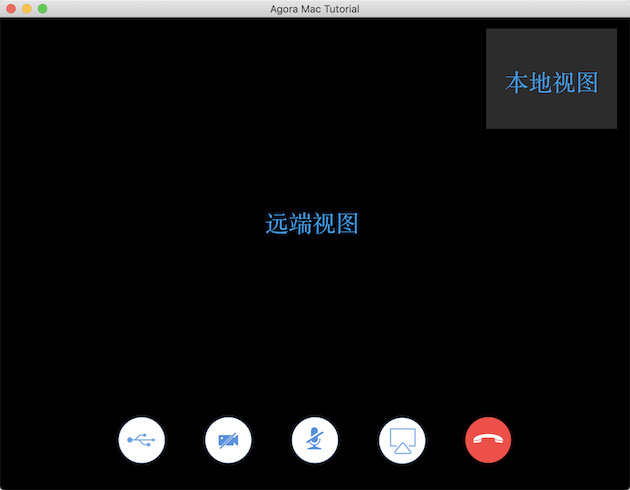
2. 导入类
在项目中导入 AgoraRtcEngineKit 类:
Agora Native SDK 默认使用 libc++ (LLVM),如需使用 libstdc++ (GNU),请联系 sales@agora.io。SDK 提供的库是 Fat Image,包含 32/64 位模拟器、32/64 位真机版本。
3. 初始化 AgoraRtcEngineKit
在调用其他 Agora API 前,需要创建并初始化 AgoraRtcEngineKit 对象。
你需要在该步骤中填入项目的 App ID。请参考如下步骤在控制台创建 Agora 项目并获取 App ID。
1.登录控制台,点击左侧导航栏的项目管理图标 。
2.点击创建,按照屏幕提示设置项目名,选择一种鉴权机制,然后点击提交。
3.在项目管理页面,你可以获取该项目的 App ID。
调用 sharedEngineWithAppId 方法,传入获取到的 App ID,即可初始化 AgoraRtcEngineKit。
你还可以根据场景需要,在初始化时注册想要监听的回调事件,如本地用户加入频道及解码远端用户视频首帧等。
4. 设置本地视图
如果你想实现一个语音通话,可以直接查看加入频道。
成功初始化 AgoraRtcEngineKit 对象后,需要在加入频道前设置本地视图,以便在通话中看到本地图像。参考以下步骤设置本地视图:
调用 enableVideo 方法启用视频模块。
调用 setupLocalVideo 方法设置本地视图。
5. 加入频道
完成初始化和设置本地视图后(视频通话场景),你就可以调用 joinChannelByToken 方法加入频道。你需要在该方法中传入如下参数:
channelId: 传入能标识频道的频道 ID。输入频道 ID 相同的用户会进入同一个频道。
token:传入能标识用户角色和权限的 Token。可设为如下一个值:
若项目已启用 App 证书,请使用 Token。
nil
临时 Token。临时 Token 服务有效期为 24 小时。你可以在控制台里生成一个临时 Token,详见获取临时 Token。
在你的服务器端生成的 Token。在安全要求高的场景下,我们推荐你使用此种方式生成的 Token,详见生成 Token。
uid: 本地用户的 ID。数据类型为整型,且频道内每个用户的 uid 必须是唯一的。若将 uid 设为 0,则 SDK 会自动分配一个 uid,并在 joinSuccessBlock 回调中报告。
joinSuccessBlock:成功加入频道回调。joinSuccessBlock 优先级高于 didJoinChannel,2 个同时存在时,didJoinChannel 会被忽略。需要有 didJoinChannel 回调时,请将 joinSuccessBlock 设置为 nil。
更多的参数设置注意事项请参考 joinChannelByToken 接口中的参数描述。
6. 设置远端视图
视频通话中,通常你也需要看到其他用户。在加入频道后,可通过调用 setupRemoteVideo 方法设置远端用户的视图。
远端用户成功加入频道后,SDK 会触发 firstRemoteVideoDecodedOfUid 回调,该回调中会包含这个远端用户的 uid 信息。在该回调中调用 setupRemoteVideo 方法,传入获取到的 uid,设置远端用户的视图。
7. 离开频道
根据场景需要,如结束通话、关闭 App 或 App 切换至后台时,调用 leaveChannel 离开当前通话频道。
示例代码
你可以在 Agora-macOS-Tutorial-Objective-C-1to1/Agora-macOS-Tutorial-Swift-1to1 示例项目的 VideoChatViewController.m/VideoChatViewController.swift 文件中查看完整的源码和代码逻辑。
运行项目
你可以在 macOS 设备中运行此项目。当成功开始视频通话时,你可以同时看到本地和远端的视图。
本文转载自声网 Agora 公众号。
原文链接:https://mp.weixin.qq.com/s/kjXG083VpM_a8Ky4WvvO7Q









评论